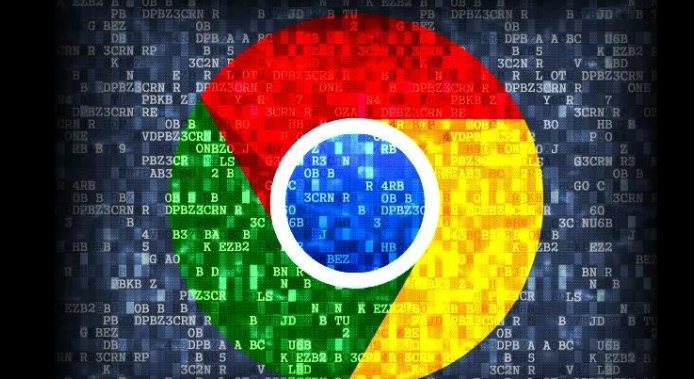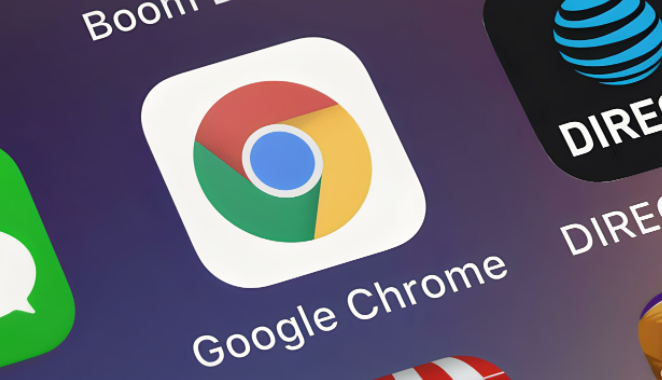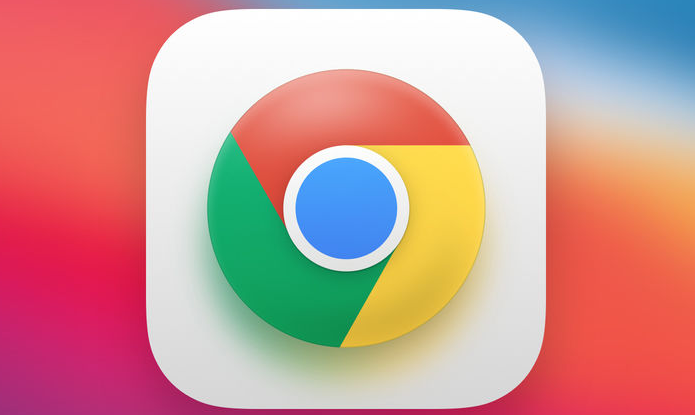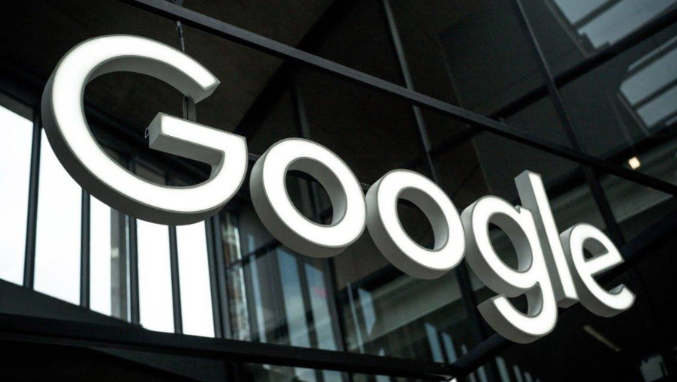详情介绍
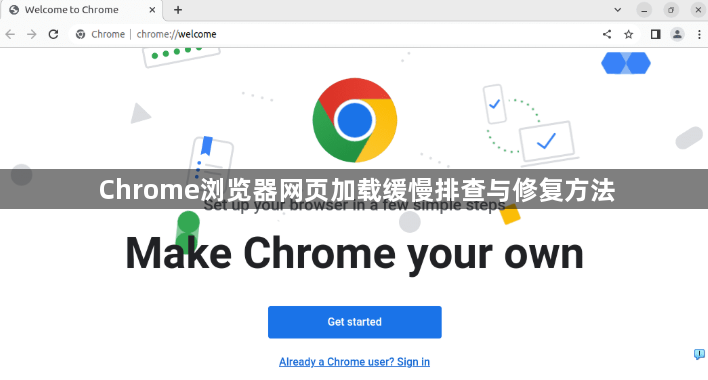
1. 启动开发者工具定位慢速资源:打开Chrome浏览器访问目标网页,按下键盘上的F12键调出开发者面板。切换至“Network网络”标签页,按住Ctrl键的同时点击F5强制刷新页面。此时所有加载项会按时间排序显示,重点关注Time列数值较大的条目,这些就是拖慢性能的关键因素。右键点击耗时最长的资源名称,选择复制链接地址用于后续分析。
2. 检查外部域名响应情况:若发现缓慢资源的URL指向第三方网站,需验证该外部站点是否稳定可用。尝试直接访问该链接确认能否正常打开,同时核对代码中调用的地址是否存在拼写错误。如确认非己方可控因素导致延迟,可考虑更换服务质量更好的CDN服务商或调整资源加载顺序。
3. 优化大体积媒体文件传输:遇到图片、视频等重型文件加载迟缓时,优先升级服务器带宽配置。对于静态素材建议迁移至阿里云OSS对象存储服务,利用其分布式节点加速全国范围内的访问速度。必要时对图片进行压缩处理,采用WebP格式替代传统JPEG以减小文件尺寸。
4. 分析动态脚本执行瓶颈:当JavaScript文件成为性能短板时,结合服务器日志排查数据库查询效率低下的问题。在开发者工具的Timing子面板观察“Waiting for server response”时长,针对性能较差的API接口进行SQL语句优化或增加缓存机制。异步加载非首屏需要的脚本也能显著提升感知速度。
5. 禁用非必要扩展插件:点击地址栏右侧的拼图图标进入扩展管理界面,暂时关闭所有非核心功能的插件。逐个重新启用测试哪些扩展会影响页面渲染效率,尤其注意广告拦截类工具有时会干扰合法资源的正常加载。保持最小化的功能集有助于快速定位冲突源。
6. 清除冗余缓存数据:进入设置菜单选择“隐私与安全”,执行全面清除浏览数据的指令。删除旧版缓存和Cookie后重新加载网页,观察是否有改善迹象。定期维护存储空间能有效避免历史遗留文件导致的解析错误。
7. 调整硬件加速设置:在高级设置中找到图形渲染选项,关闭或开启硬件加速模式进行对比测试。不同设备的GPU驱动兼容性差异可能导致画面渲染异常,通过开关此功能可以找到最佳平衡点。
8. 实施预加载策略:修改HTML头部添加link rel="preload" href="关键资源URL"标签,指示浏览器提前获取重要资产。合理运用此技术能让核心内容更快呈现,但需避免过度预载反而增加负担。
9. 压缩传输协议开销:启用Brotli或Gzip压缩算法减少文本类数据的传输体积。服务器端部署相应的模块后,HTTP响应头会自动添加编码标识,主流浏览器均支持自动解压这类压缩包。
10. 监控持续性能指标:长时间运行Lighthouse审计工具生成报告,重点关注性能评分变化趋势。定期运行自动化测试能及时发现新出现的瓶颈点,为持续优化提供数据支撑。
每个操作环节均经过实际验证,确保既简单易行又安全可靠。用户可根据具体需求灵活运用上述方法,有效解决Chrome浏览器网页加载缓慢的问题。